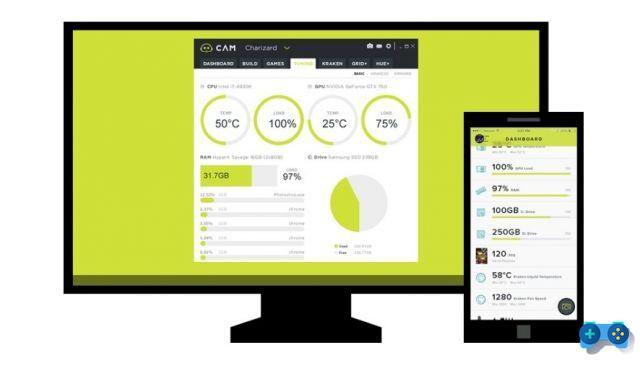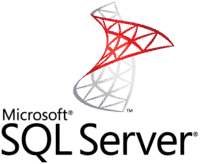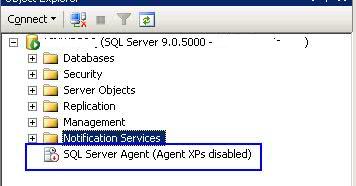WhatsApp sem segredos.
Whatsapp é possivelmente o aplicativo de mensagens mais usado no mundo. No entanto, mesmo os usuários mais experientes e experientes da plataforma podem não conhecer alguns truques para aproveitá-la ao máximo. Neste artigo veremos o que acreditamos ser os recursos mais interessantes e desconhecidos do WhatsApp.
Espaço ilimitado graças ao WhatsApp e Gmail
Graças a um acordo firmado entre o Google e o Facebook que permitia aos usuários fazer backups ilimitados de seus chats, a partir de novembro de 2018 é possível ter um armazenamento infinito de nossos dados pessoais diretamente nos poderosos servidores do Google. Isso com um pequeno truque:
- Crie um novo grupo
- Adicionar apenas um contato
- Elimine o contato secundário ficando sozinho
Desta forma, você criou um espaço onde não só pode salvar notas ou links para lembrar, mas também fotos, vídeos, documentos, notas de voz, arquivos de áudio ou eBooks sem limite. Basta escolher o grupo exclusivo nas opções de compartilhamento presentes em qualquer aplicativo externo ou janela de bate-papo / grupo WhatsApp. Mesmo que sejam excluídos do celular, os arquivos serão salvos diretamente nos backups dos aplicativos nos servidores do Google.
Envie fotos HD sem compressão
O WhatsApp limita o tamanho das fotos enviadas; para evitar que as imagens sejam compactadas e percam qualidade, você pode usar este truque. Clique no clipe de papel, em vez de selecionar “Galeria” clique em “Documento” e depois em Procurar outros documentos. Neste ponto, você pode selecionar sua imagem da galeria e enviá-la sem qualquer compressão. Lembre-se de que, ao enviá-lo ao grupo apenas com você como participante, você também pode salvá-lo permanentemente nos arquivos do Google.
Crie espaço eliminando conversas que exigem mais espaço
Na tela com todos os chats abertos, clique no botão no canto superior direito e depois em Configurações. Em seguida, clique em Uso e armazenamento de dados> Uso de armazenamento. Uma tela será aberta indicando o peso de todos os chats abertos. Em seguida, clicando no único chat, no canto inferior direito você encontrará o botão Espaço Livre em vermelho. Neste ponto, você pode escolher quais itens excluir, por exemplo, mantendo todas as mensagens enviadas e excluindo apenas as fotos enviadas ou mensagens de voz. Muito útil para limpar o chat dos “amigos do futebol”.
Use o WhatsApp em vários dispositivos, incluindo tablets e PCs
Use simultaneamente WhatsApp em dois smartphones não é permitido pelo Facebook devido à combinação de número de telefone e telefone. Usando o aplicativo Whatsapp Web, no entanto, você pode associar a conta ao seu tablet ou PC e, em seguida, usar o aplicativo de vários dispositivos, mesmo simultaneamente. Na verdade, o envio de mensagens de um PC não o impedirá de usar o aplicativo do smartphone ao mesmo tempo. Para fazer isso, basta escanear o código QR do aplicativo PC / Mac ou da Web usando a função WhatsApp Web que está localizada no menu acessível a partir do botão no canto superior direito do aplicativo para smartphone. Depois de realizar esta etapa simples, você será conectado e poderá usar o dispositivo que for mais conveniente para você.
Mensagens importantes
Para salvar as mensagens mais importantes, como dados de acesso ou endereços para lembrar, há um recurso integrado especial. Em um chat ou grupo, pressione e segure a mensagem até que uma barra superior apareça e clique no ícone de estrela. A mensagem agora estará em seus favoritos e você pode recuperá-la na seção Mensagens Importantes, acessível a partir da tela de conversa clicando em no canto superior direito. Você pode salvar indiscriminadamente texto, áudio, localização, documento, anotações de voz e arquivos de conteúdo multimídia.
Controle a leitura de uma mensagem em um grupo
Se houver marcações azuis para bate-papos, não haverá como os grupos saberem imediatamente quem leu sua mensagem. Com a função Message Info, no entanto, você pode verificar data e hora da leitura dos contatos que leram a mensagem.
Fontes personalizadas e em negrito
O WhatsApp permite que você use negrito, sublinhado, tachado ou itálico em suas mensagens. Veja como usar a formatação de texto precedendo a frase / palavra para formatar com alguns símbolos:
itálico: _texto_
negrito: *texto*
Tachado: ~ texto ~
Monoespaçado: "` Texto "` (três acentos graves)
No iPhone: toque no texto que você está digitando no campo apropriado> Selecionar o Selecionar tudo > B_I_U. Então escolha entre Negrito, itálico, riscado o monoespaçado.
Leia mensagens do WhatsApp enquanto dirige
Para evitar o risco de acidentes e multas elevadas, o WhatsApp introduziu a funcionalidade de auto-leitura de mensagens. Para iniciar o recurso, instale o Android Auto e ative as funções para comandos de voz.
Compartilhe sua localização ou encontre um amigo em tempo real
La Função de posição di Whatsapp pode ser utilizado para encontrar um amigo em tempo real, útil para viagens longas ou caso necessite de aceder a um local desconhecido. Você também pode compartilhar sua localização atual: basta acessar sua funcionalidade por meio do ícone de clipe de papel ao lado da caixa de texto da mensagem. Neste ponto, selecione Local e Compartilhar. A partir daqui, várias possibilidades se abrirão.
Como copiar imagens, vídeos e fotos do WhatsApp para o PC
Você certamente adivinhou: você vai da versão Web do aplicativo. Basta abrir uma janela na Área de Trabalho e clicar no nome do contato. À direita, ao lado da foto do perfil, clique em Mídia> Links e documentos.
Como alternativa, basta instalar o Google Fotos no seu telefone e solicitar o backup automático da pasta. Depois de concluído, vá até seu PC ou notebook neste endereço e você encontrará o que precisa.
Salvar bate-papos do WhatsApp no telefone ou PC
Os chats podem ser exportados em forma de texto tanto no PC quanto no smartphone, basta enviá-los por e-mail. Para fazer isso, clique em:
- Configurações> Mais> Enviar bate-papo por e-mail
Também é possível anexar arquivos multimídia marcando Anexar mídia na janela que aparece.
Como transformar texto em fala no WhatsApp
Transformar mensagens de texto de voz, você pode usar um aplicativo de terceiros chamado Transcrição instantânea para WhatsApp. O aplicativo permite que você transcreva uma mensagem de áudio em texto em algumas etapas. Depois de instalar e fornecer todos os consentimentos, volte ao WhatsApp e clique em Compartilhar, em seguida, selecione Transcrição instantânea para obter sua transcrição.
Separe os chats de negócios dos pessoais com o WhatsApp Business
Para empresas e profissionais, a variante Business do aplicativo permite que você associe um número de telefone fixo ao número de celular clássico. Desta forma, será possível separar as mensagens comerciais (geridas pelo número fixo) das mensagens pessoais (geridas pelo número do telemóvel). Também é possível configurar uma chamada de voz de controle para a identidade de outros usuários.
Envie uma mensagem para um contato cujo número você não pretende salvar com antecedência
Deseja enviar uma mensagem a um contato, mas não deseja salvar na lista telefônica (por exemplo, um contato que conheceu em um mercado para o qual deve enviar fotos do item à venda)? Não se preocupe: substitua os Xs neste endereço pelo número de contato para o qual enviar uma mensagem e navegue até o link: https://api.whatsapp.com/send?phone=XXXXXXXXXXX.
Uma instância do WhatsApp Web será aberta e você terá permissão para bater um papo com a pessoa que será identificada simplesmente por seu número de telefone.